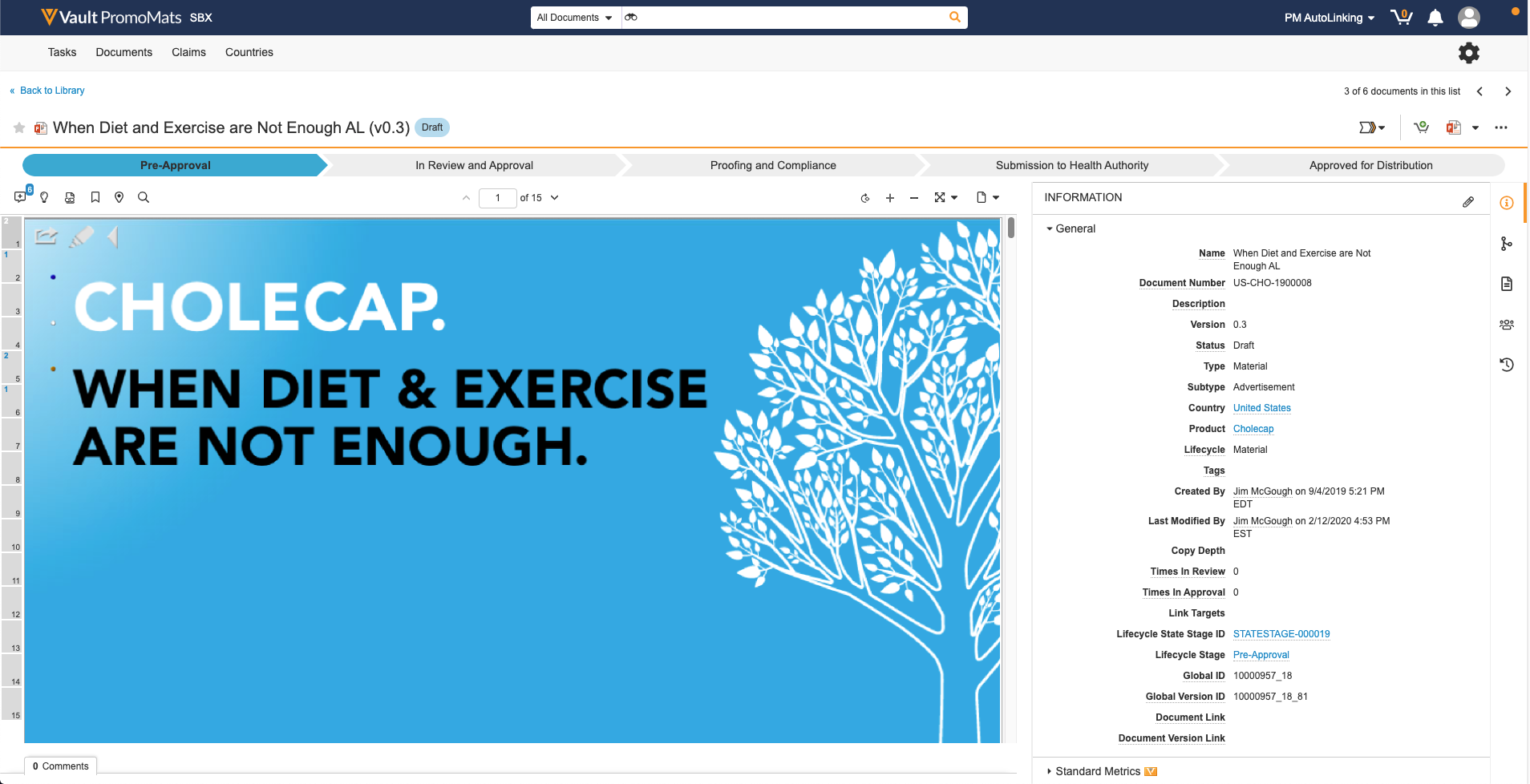ドキュメントを開くと、ドキュメント情報ページが開きます。このページに含まれるパネルは以下の通りです。
- ヘッダー領域: ドキュメントビューアやフィールドパネルの上にあるヘッダー領域では、ブレッドクラムトレイルを使用して元のページに戻ったり、現在のドキュメントステータス (ライフサイクル状態) を参照することができます。ドキュメント名の隣にあるアイコンは、ドキュメントをお気に入りに設定したり、関連する通知を表示したり、アクティブワークフローパネル (ワークフローが有効な場合) を表示することができます。アクティブなワークフローのタスク所有者である場合は、タスクバーも表示されます。ライフサイクルステージが設定されているライフサイクルをドキュメントが使用している場合、ライフサイクルステージバナーは、ドキュメントがライフサイクルのどこにあるかに関する情報を表示します。さらに、この領域にはアクションメニュー、ドキュメントダウンロードオプション、レイアウトセレクタのボタンが表示されます。ヘッダー領域にロックアイコンが表示される場合、ユーザはドキュメントをチェックアウトしています。ハンマーアイコンが表示される場合、ドキュメントはリーガルホールドの対象となっています。
- ドキュメントビューア: ドキュメントビューアは、プラグインやアプリケーションのない表示可能レンディションを、HTML5 をサポートするすべてのデバイス (iPad®、Android™ タブレットなど) に表示します。ドキュメントビューアはドキュメント情報ペインの左側にあります。表示可能レンディションを使用できる場合は、ここに表示されます。ドキュメントビューアから、ドキュメントのレビュー、注釈の追加、および埋め込みリンクのクリックスルーを行うことができます。
- ドキュメント情報ペイン: 適切なパネルが、個別タブのドキュメントのフィールド、関係、ファイル、および共有設定を含むドキュメント情報を表示します。
注: ライフサイクル状態ステージ ID およびライフサイクルステージフィールドは、ライフサイクルステージが設定されていない場合でも、ドキュメントフィールドパネルの全般セクションにデフォルトで表示されます。
アクティブワークフローパネル
アクティブワークフローパネルは、ヘッダー領域のボタンから開きます。このパネルから、オープンタスク、ワークフロー所有者、ワークフロー設定バージョンなど、現在ドキュメントでアクティブになっているワークフローに関する情報を表示できます。タスク割り当て者またはワークフロー所有者は、このパネルからアクションを実行できます。
ライフサイクルステージバナー
ライフサイクルステージは、特定のライフサイクル状態を順序通りに並んだステージのコレクションにグループ化することで、ドキュメントがライフサイクルのどこにあるかを把握できるようにします。ライフサイクルステージでは、各下矢印が 1 つのライフサイクルステージを表し、ドキュメントの進捗が可視化されます。下矢印はドキュメントの現在のステージを表すように色分けされています:
- 緑は過去のステージを表します
- 青はアクティブなステージを表します
- グレーは今後のステージを表します
ライフサイクルステージは、未完了タスクの詳細情報も提供します。青 (進行中) の下矢印をクリックすると、最大 5 件のオープンタスクのリストが表示されます。タスクは、アクティブワークフローパネルの表示と同じ順序でタスクカードに表示されます。予定より遅れているタスクがある場合は、青の下矢印に感嘆符アイコンが表示されます。
注: ライフサイクルステージは、読み取り専用ユーザライセンスタイプのユーザまたはセキュリティプロファイルがユーザ情報の表示権限を付与していないユーザには表示されません。
レイアウトオプション
ドキュメント情報ペインをクリックしてドラッグすると、サイズ変更できます。Vault は最新の設定を記憶して、次にドキュメントを表示する際にも同じ状態が適用されます。
ドキュメント情報パネル
パネルアイコンを使用して、情報パネルのパネルを切り替えることができます。有効なパネルアイコンをクリックするとドキュメント情報ペインが拡張され、ドキュメントビューアのコンテンツの詳細を表示できます。
- ドキュメント情報: ドキュメント情報およびフィールドを表示します
- 関係: リンクされたドキュメントおよびサポート文書を含むドキュメント関係を表示します
- ドキュメントファイル: ソースファイル、レンディション、および添付ファイルを含む関連ファイルを表示します
- 共有設定: ドキュメント共有設定を表示します
- 時系列ビュー: ワークフローおよびライフサイクル状態の変更を含む時系列ビューを開きます
全画面ドキュメントビューア
ドキュメントを全画面に表示するには、ドキュメントビューア右上の全画面アイコンをクリックします。全画面を閉じるには、全画面の終了アイコンをクリックします。
ビューアズームメニュー
ドキュメントは様々なサイズで表示できます。デフォルトでは、PowerPoint (PPT) ソースファイルのサイズは高さを合せる、その他のソースファイルのサイズは幅を合わせるとなっています。デフォルトズームは、すべてのレイアウト、メモの位置オプション、および全画面モードに適用されます。ズームの変更は、高さを合せる、幅を合わせる、拡大する (+)、および縮小する (-) ボタンを使って行うことができます。
ドキュメントの下までスクロールしてからでないと、横方向にスクロールすることはできません。
ドキュメント内を検索
虫眼鏡ボタンは、検索を開いて、ドキュメントのテキストで特定の文字列を探します。Vault は、一度の検索で 1 ページ中のマッチのみをハイライトします。検索オプションでは、ピリオドはスペースとして読み取られます。例えば、検索用語「409.3」は「409」と「3」のインスタンスを検索します。
キーボードショートカット:
- CTRL+F: 検索を開きます (ドキュメントビューのみ)
- ESCAPE: 検索を閉じます
- ENTER: 次の一致する単語にジャンプします
- SHIFT+ENTER: 前の一致する単語にジャンプします
ドキュメントからコピー
ビューまたは注釈モードのドキュメントからテキストをコピーするには、C キーを押しながらカーソルを使ってテキストを選択して、C キーとマウスボタンを離してコピーします。テキストが選択可能なドキュメントからテキストをコピーできます。
デフォルトで、テキストをコピーするには、ドキュメントのコンテンツの表示権限を有している必要があります。管理者は、テキストをコピーする際に追加の権限を要求するようにVaultを設定できます。
制限
テキストのコピーには以下の制限が適用されます。
- Vault は単語全体の選択のみをサポートしています。単語の一部をコピーすることはできません。
- メモビューまたはサムネイルビューではテキストをコピーできません。
- モバイルデバイスのテキストはコピーできません。
- 匿名 (トークンベース) ユーザはドキュメントからテキストをコピーすることはできません。
- 一度に 200 文字以上コピーすることはできません。
回転
回転ボタンは、現在のページを時計回り (右回り) に回転します。また、回転ボタンの右にある矢印をクリックすると、すべてのページを回転させることができます。このボタンは、メモビューおよびサムネイルビューでは無効です。
ドキュメントページナビゲーション
ドキュメントの別のページに進むときは、メニューバーの矢印を使って前のページか後のページに移動できます。特定のページを開くには、テキストフィールドにページ番号を入力します。ドキュメントの左サイドバーにあるページ番号が表示されたページアイコンをクリックして、そのページを開くこともできます。これらのアイコンは、各ページの注釈数も表示します。
注釈モード
注釈の表示ボタンを使用すると、ドキュメントの注釈数が表示されます。クリックすると、注釈モードが開きます。このモードでは、既存の注釈を表示や作業を行ったり、新しい注釈を追加できます。注釈モードを終了するには、もう一度ボタンをクリックします。
ブックマークの表示
ブックマークの表示ボタンをクリックすると、ドキュメント内のブックマークを表示して、そこに移動することができます。詳しくは、ブックマークサポートをご覧ください。
移動先の表示
移動先の表示ボタンをクリックすると、ドキュメント内の移動先を表示して、そこに移動することができます。詳細は、ドキュメントビューアの移動先へ進むをご覧ください。
チェックアウトロックアイコン
ドキュメントがチェックアウトされたときに、ユーザがチェックアウトロックアイコンの上にカーソルを置くと、誰がチェックアウトしたのか、いつチェックアウトしたのか、Vault File Manager または標準の Vault チェックアウトのいずれを使用したのかを確認できます。
Clinical Operations Vault では、誰が eConsent フォームをチェックアウトして Veeva eConsent エディタで編集したのか、およびいつチェックアウトしたのかについて詳細を表示できます。
ダウンロードボタン
ダウンロードボタンには 2 つのオプションがあります。
- 左側のファイルアイコンをクリックしてソースドキュメントファイルをダウンロードする。
- 右側の矢印をクリックしてダウンロード可能なすべてのファイルとレンディションのリストを表示する。
ダウンロードボタンがデフォルトでアクションバーに配置されているものの使用頻度が低い場合、Vault はそのボタンを別のアクションと置き換えます。その後もファイルパネルからいつでもソースファイルおよびレンディションファイルをダウンロードすることができます。